Компьютер выключается из за низкого напряжения
Все привет! Столкнулся сегодня с одной очень интересной проблемой – компьютер выключается сам по себе через некоторое время работы. Проблему мне удалось решить, но, как оказалось, в интернете нет четких инструкций, которые бы помогли обычному пользователю решить данный нюанс в домашних условиях. Именно поэтому я решил написать свою статью с подробными рекомендациями и советами. Перед тем как устранить проблему, давайте рассмотрим самые популярные причины:
- Поломка в железе.
- Проблема с питанием.
- Залипание клавиши включения.
- Оперативная память.
- Загрязнение кулеров и радиаторов пылью.
- Старый HDD.
Если у вас будут какие-то вопросы, или вы найдете свою причину, почему компьютер выключается и не хочет работать – пишите в комментарии.
ШАГ 1: Физическая проверка
Возможно компьютер отключается из-за перегрева или вздутых конденсаторов. В общем нужно снять правую боковую крышку со стороны материнской платы и осмотреть все внутренности. Очень часто к поломке приводят именно вздутые или потекшие конденсаторы.

Очень внимательно посмотрите на все детали. Нет ли каких-то ещё подозрительных моментов: следы гари, потеки, вздутие и т.д. Если вы обнаружили хоть что-то, то скорее всего данную деталь нужно будет менять на новую. У меня такое было на старой материнской плате, и мне пришлось почти полностью менять железо.
ПРИМЕЧАНИЕ! В некоторых случаях можно перепаять вышедший из строя конденсатор, но делать это можно только в специализированной сервисном центре.

ШАГ 2: Перегрев видеокарты и процессора
- Радиатор на процессоре забился пылью или шерстью.
- Давно не меняли термопасту.
- Системный блок стоит рядом с обогревателем или батареей.
- У вас в комнате очень жарко, а стандартный кулер не справляется с охлаждением. У меня это было на моей старой видеокарте при нагрузке в летнее время.
При перегреве может быть два варианта исхода:
- Компьютер начнет издавать сигнальные звуки (писк).
- Системный блок просто вырубается.

Всё достаточно просто – пыль, шерсть или грязь мешает циркуляции теплого воздуха, он задерживается, и процессор в работе начинает перегреваться. В итоге система полностью выключается, чтобы защитить железо от сильного перегрева.
Первое, что вы можете сделать, так это взять пылесос и полностью пропылесосить системник. Перед этим не забудьте его обесточить (отключите от розетки). Старайтесь полностью избавить радиаторы от «пылевого одеяла». Для этого можно использовать спички или что-то очень тонкое. Но будьте аккуратны.

Также нужно убрать пыль и у видеокарты. Если вам неудобно, то можно её вытащить из шины и проделать чистку отдельно от системного блока.
ВНИМАНИЕ! Ни в коем случае не пользуйтесь мокрыми или влажными тряпками, которые могут оставить капли воды.
ШАГ 3: Замена термопасты
Если прошлый способ не дал результата, то для начала я бы проверил температуру процессора в самом компьютере при загруженной системы. Перегрев и выключение ПК может происходить во время какой-то нагрузки: проигрывание видео, игры, большое количество вычислительных процессов, запуск «тяжелых» программ и т.д.
При включении можно попробовать посмотреть температуру видеокарты и процессоры в BIOS. При загрузке системного блока нажмите на одну из клавиш для входа в BIOS меню: Delete , F2 , F10 , Esc .
ПРИМЕЧАНИЕ! При загрузке смотрите подсказку по нужной клавише на главном экране.
Как только попадете внутрь, найдите информацию по температуре процессора (CPU Temperature).
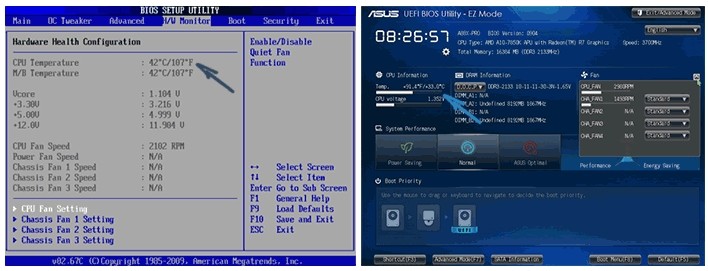
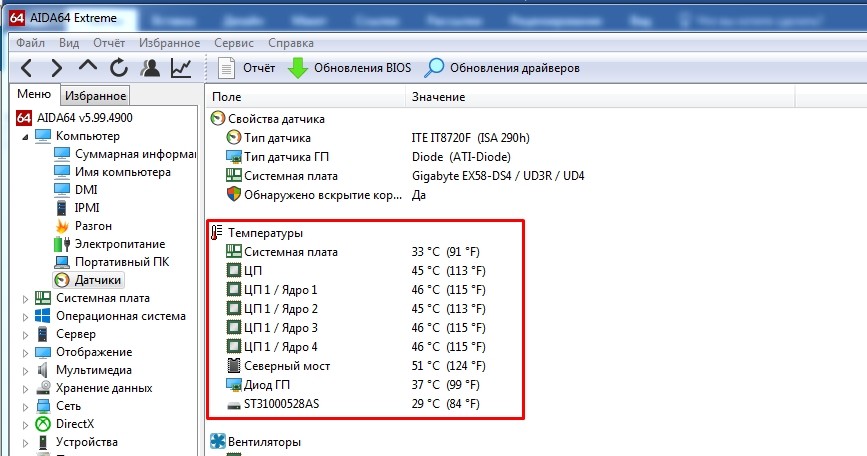
Нормальные температурные режимы (по Цельсию):
- 29-37: при включении, без нагрузки и при простое.
- 39-63: при активной работе или во время игр.
- 75: максимальная температура.
ПРИМЕЧАНИЕ! Температурные режимы могут немного отличаться в зависимости от производителя процессора, а также от возможного разгона (заводского или ручного).
Если температура на датчике постоянно растет, а потом во время работы или при простое внезапно выключается комп, то скорее всего процессор не получает должного охлаждения. Ещё раз проверьте, чтобы на вентиляторе и радиаторе не было слишком много пыли. Также проверьте, чтобы сам вентилятор крутился при включении и работе системы.
Если вы ни разу не меняли термопасту, то возможно стоит это сделать сейчас. Её нужно периодически менять как на самом процессоре, так и на видеокарте – если она сильно перегревается. Пасту можно купить в любом компьютерном магазине, и стоит она недорого.
- Сначала вам нужно аккуратно снять сам радиатор с процессора. У всех устройств может быть разное крепление, так что тут нужно будет смотреть внимательно. В некоторых случаях его нужно будет откручивать. В крайнем случае можно «загуглить» и посмотреть информацию по вашему креплению.

- Возьмите салфетку или ватный диск и уберите старую пасту с радиатора и процессора. Если вы увидите пыль или шерсть, то уберите и её. Теперь намажьте ТОНКИМ слоем пасту на сам процессор – для этого можно использовать спичку или что-то тонкое и плоское для разравнивания пасты. Немного пасты можно нанести и на сам радиатор.
ШАГ 3: Проверка питания
Как бы это банально ни звучало, но бывают случаи, когда виноват не компьютер, а розетка или сетевой фильтр. При этом самопроизвольное выключение происходит не системно, а случайно в непонятные моменты. Особенно это часто бывает в старых домах, где при частом использовании внутренние провода розетки могут ломаться. Тогда рядом с розеткой вы можете увидеть темное пятно. Она также может искрить и местами дымить. При этом вы можете и не видеть явных признаков. Попробуйте переподключить комп к другой розетке. Если проблема в розетке, то можно попробовать её поменять.

Если причина остается, то можно понаблюдать, что происходит с сетевым фильтром – если он отключается вместе с компьютером, то проблема может быть в нем.
Ещё одна причина, почему компьютер периодически выключается – это проблема с питанием отдельных частей системного блока. В частности, мы говорим про материнскую плату, видеокарту, жесткий диск и вентиляторы. Проверьте, чтобы все провода от блока питания были плотно подключены ко всем важным деталям компьютера.

ШАГ 4: Залипание кнопки включения
Кнопка включения подключена к материнской плате с помощью пары проводков. Найдите в правом нижнем углу материнки два контакта, которые обозначены надписью «Power SW» («PWR SW» или «PWR_BTN»). При включенном в сеть компьютере вытащите данный штекер из материнки.

Теперь возьмите отвертку и просто соедините эти два контакта. Компьютер начнет включаться. Если система загрузится без сбоев, который были раньше, то нужно снимать кнопку «Включения» и попытаться её отремонтировать.

ШАГ 6: Оперативная память
Симптомы могут быть немного другие. Обычно при проблемах с оперативной памятью вылезает «синий экран смерти». А происходит это когда оперативная память обильно загружается данными:
- Работа с тяжелыми программами типа Photoshop.
- При открытии большого количества вкладок в Google Chrome.
- Во время игр.
Проверить оперативную память можно с помощью стандартного средства Windows. Открываем меню «Пуск» и вводим в поисковую строку название службы: «Диагностика проблем оперативной памяти компьютера». Далее запускаем и проверяем память.

В качестве альтернативы есть отличная утилита «Memtest86+». Если у вас несколько плашек памяти, то можно проверить их в работе. Просто вытаскиваем все плашки и по одной проверяем их при нагрузке. Как только будет обнаружена поломанная память – меняем её.
ШАГ 7: Проверка жёсткого диска
Жёсткие диски не вечны, и их нужно менять с течением времени. Если вы при включении компьютера слышите скрежет, то скорее всего ваш винчестер уже отживает своё время, и его нужно менять. При этом система и компьютер может вырубаться. Для проверки есть достаточно много программ: Victoria HDD, Crystal Disk Mark, HDDScan, DiskCheckup. По окончанию теста программа выдаст свою оценку качества жесткого носителя.
ШАГ 8: Вирусы, сторонние программы, система
В более редких случаях причиной резкого отключения может быть поломка системы или вирусы. Сначала проверяем весь компьютер антивирусной программой. После этого зайдите в «Программы и компоненты» и удалите все подозрительные и не нужные приложения. Можно попробовать установить сортировку по дате и посмотреть – не устанавливалось ли ранее в фоновом режиме какое-то подозрительно ПО. Удаляем всё лишнее.

Также нужно проверить автозагрузку. На Windows 7 нужно нажать на две клавиши «Win» и «R», а потом ввести команду «msconfig». В Windows 10 можно данный пункт находится в «Диспетчере задач», чтобы его вызвать нажмите на рабочую панель в нижней части экрана правой кнопкой и вызовите нужную службу.

Очень внимательно посмотрите на все программы, которые загружаются с системой. Уберите все подозрительное и ненужное, что может в теории загружать систему.

Последнее, что можно сделать – «Восстановление системы». Для запуска службы можно ввести её название в поисковую строку. Далее после запуска просто действуйте согласно инструкциям системы. На определенном шаге нужно будет выбрать самую раннюю точку.
FROM MODERATOR: в данной теме обсуждаются причины самопроизвольного выключения компьютеров и способы их устранения. В боьшинстве случаев основной причиной оказывается плохая схема питания. Поэтому перед заданием вопроса здесь рекомендется проверить свой компьютер на более мощном БП, а также осмотреть материнскую плату на предмет вспухших/оторванных конденсаторов. Также необходимо проверить температурный режим работы элементов компьютера. В первом посте, в котором Вы задаете вопрос в теме просто необходимо дать подробную конфигурацию своего компьютера и показания датчиков напряжений и температур, которые можно получить например с помощью программы EVEREST, желательно в режиме высокой загрузки процессора создаваемой например S&M. В случае, если перечисленная информация не указана - обсуждение может сразу зайти в тупик.
С уважением,
falc
Для справки: Выключать компьютер может только мониторинг. А мониторинг следит за тем, чтобы все напряжения, температуры и обороты кулеров находились в допустимых пределах.
Последний раз редактировалось Ariny; 17.09.2011 в 19:58 . Компьютер выключается самопроизвольно через разные промежутки времени.И при чем это не обычное выключение через Пуск->Выключение.Просто моментально выключается.В чем причина? Например, срабатывает защита от перегрева процессора. Покопайся в биосе на предмет включена ли там эта функция и какое значение температуры установлено для экстренного выключения. Ну и погляди вообще, до скольки греешься. __________________In a world without walls and fences - who needs windows and gates?
I am root!
Дома температура - 20, а на улице холодно - 10.
Какие еще есть варианты?
Да не температура в квартире, а температура процесора.
Если не зашита от перегрева, тогда блок питания медленно, но верно умирает.
А можно это проверить как нить? Или что мне вобще делать??Зайди в БИОС. (При загрузке компа на стадии проверки железа нажми Del - у разных матерей эта клавиша может отличаться - найди в БИОС раздел, где показаны все показатели "здоровья" (если биос вообще поддерживает pc health control :-) - rpm крутиляторов, температура ядра, корпуса и т.д. Там температуру и смотри. Функцию отключения при перегреве ищи там же.
Может что-то не то в корпусе. Посмотри, может что-нить где-нить замыкает (шлейфы, кабели питания).
Проверь, работает ли крутилятор в блоке питания и кулер проца.
Если это не поможет, попробуй поменять блок питания.
Кстати, сразу после выключения комп включается нормально? да включается нормально. Но я вот что заметил. У меня игрушка одна небольшая есть
2мб, когда я в нее играю это выключение и происходит, решил я посмотреть на диспетчер задач виндосовский во время работы игры (нажал alt+tab) и смотрю - 100% загруженность процессора во время игры. Может ли иргушка так влиять на выключение?
Запросто может! Особенно, если проц перегревается. :-)В БИОСе был? Что видел?
А вообще, очень мало информации для однозначного ответа. :-\ У меня такая же проблема, правда у меня ещё "странней" получаеться. случилась вот 5 мин назад, и происходит примерно 3-4 недели может и чуть больше. Сижу в Интернет читаю страницу и тут комп просто перзагружаеться как будто на Reset еажали, веник при этом полностью останавливаеться и машина начинает загружаться сново когда веник запускаеться. Я конечно же сразу в биос смотреть на температуру, там покажывает, что температура процессора 48, в корпусе 34, блок питания 10. У меня конфигурация: Корпус - Codegen 6613, Проц -- Duron 900, Мать --- Sis 735 K7S5A, Винчестре -- WD 80 Gb 7200 об/мин, Видиокарта GF2-MX400.
Но так же у меня происходит перезагрузка и наиболее часто это в игре Mech Warrior - Mercenaries, когда играю в неё в Инернете.
Я вот и не знаю что это: Процессор греется, Веник перегриваеться, или Блок питания шалит Память нормальная TwinMos DDR 512 2700. В Биосе, у меня, не стоит отключение при превышении температуры.
Может кто знает вчём проблема. Буду ждаьб ответа Самопроизвольные выключения компьютера FROM MODERATOR: в данной теме обсуждаются причины самопроизвольного выключения компьютеров и способы их устранения. В боьшинстве случаев основной причиной оказывается плохая схема питания. Поэтому перед заданием вопроса здесь рекомендется проверить свой компьютер на более мощном БП, а также осмотреть материнскую плату на предмет вспухших/оторванных конденсаторов. Также необходимо проверить температурный режим работы элементов компьютера. В первом посте, в котором Вы задаете вопрос в теме просто необходимо дать подробную конфигурацию своего компьютера и показания датчиков напряжений и температур, которые можно получить например с помощью программы EVEREST, желательно в режиме высокой загрузки процессора создаваемой например S&M. В случае, если перечисленная информация не указана - обсуждение может сразу зайти в тупик.
С уважением,
falc
Для справки: Выключать компьютер может только мониторинг. А мониторинг следит за тем, чтобы все напряжения, температуры и обороты кулеров находились в допустимых пределах. Последний раз редактировалось Ariny; 23.01.2010 в 12:10 . Самопоризвольные выключения компьютера
всем привет, и я вновь с новыми глюками моей системы.
с недавнего времени комп неожиданно вырубается (как если бы нажать на кнопку отключки) и спит.
что примечательно работает клавиатура, которая питается из компа разумеется.
Но сам комп не реагирует на включение и вообще мертвый.
Если отключить его от сети и дать постоять пару минут, затем все врубить обратно - все ок, включается и работает..
Тому кто разгадывает этот ребус, подарок - 1 0 $
PS понятия не имею связано ли это с виндой или железом - потому поместил сюда топик..
От 1 до 10 раз в сутки отключается питание системного блока, то есть просто вырубается все в системнике и гаснет монитор. Связи с чем-то другим, например, загруженностью системы, я не заметил. Проявляется в Винде и Убунте.
Можно ли по моему описанию сказать, с чем это связано?
Как считаете, если просто заменить блок питания проблема уйдет?
Спасибо за внимание. Надеюсь на помощь.
Оценить 2 комментария
Читал в инете, что такое может быть при проблемном пилоте. Но после его замены ничего не изменилось. Спасибо всем за помощь. Тесты, которые я проводил по вашим рекомендациям, не нашли проблем. Поэтому я просто сменил блок питания, пока все работает. Проверьте процессорный кулер… возможно отключается от перегрева. Ещё возможно проблема в блоке питания, если есть другой блок питания по близости, подключите, и потестите сутки. Желательно проверить и розетки. Перегрев процессора маловероятен, потому что за его температурой я слежу, и она находится в пределах нормы.Первым делом нужно лезть в логи системы и смотреть, что там не так. У меня были аналогичные ситуации по следующим причинам
* Перегрев CPU (смотреть температуру в нагрузке и без)
* Перегрев GPU (смотреть температуру)
* Пыль создавала дополнительную емкость на материнке с корпусом (пылесосить)
* Установил на свою голову Nero Essential, один из компонентов которого (Gear че-то там) безбожно глючил, зависал и валил всю систему. (удалять фигню из системы)
* Излишняя наэлектризованность корпуса может тоже являться причиной ребута (снимать статику спецсредствами)
В каждом компьютерном блоке питания предусмотрена защита, которая моментально отключает блок питания, если недостаточно мощности (1), либо одно из выходных напряжений вышло за допустимые границы (2).*
Скорее всего, так оно и есть.
Но надо исключить сбои в работе материнской платы, и программное отключение.
Для этого необходимо, поводком (например из витой пары) замкнуть черный и зеленый провода в разъеме блока питания. Само собой, что разъем должен быть включен в материнскую плату, и компьютер не надо разбирать на составляющие.
После такой операции, материнская плата и программы не смогут выключить блок питания. И если блок питания всё таки выключится, это будет означать причину: недостаточную мощность БП (1), или неисправность БП (2).
Только учтите, что есть очень маленькая вероятность испортить компьютер. Например, той же статикой. Если страшно, то лучше довериться профессионалам.
* Нехватка мощности БП, как раз проявляется и обнаруживается блоком питания в отклонении выходных напряжений от нормы.
Сегодня мы поговорим о такой неприятности как внезапное выключение компьютера. Наверное, это одна из самых худших ситуаций, которая только может быть. Ведь вполне может оказаться, что вы не сохранили важный документ, или компьютерная игра прервалась во время ответственного боя, или фильм оборвался на самом интересном моменте.
Да, ситуация неприятная, но поправимая. В этой статье мы подробно рассмотрим все возможные причины поломки и дадим ценные советы и рекомендации, как её устранить.
Если ваш компьютер отключается сам по себе, то для начала надо правильно классифицировать поломку. Если вам удастся уловить некоторую закономерность данного процесса, то можно будет легко выяснить и причину, по которой это происходит. А уже дальше и устранить её.
Такой симптом свидетельствует о выходе из строя какого-то компонента системного блока, т.е. тут точно проблема с «железом». Чаще всего это бывает материнская плата или блок питания. Случиться это может из-за короткого замыкания внутри системы или устройство просто отработало свой срок.
Если ваш БП уже на грани выхода из строя, то именно это может послужить причиной того, что компьютер будет выключаться на этапе загрузки. БП не может подать комплектующим системного блока необходимое напряжение и ток. В результате они не могут запуститься.
Проверить это можно с помощью мультиметра. Но если у вас его нет или не знаете, как им пользоваться, то тогда поищите другой блок питания и попробуйте запустить компьютер с ним. Если получится, то можно считать, что вы нашли виновника.

Иногда случается так, что сама кнопка включения ПК залипает или застревает при нажатии. В итоге контакт не размыкается до конца, что приводит к выключению компьютера при загрузке. Такое бывает, если корпус системного блока уже старый, или дома есть маленькие дети, которые любят баловаться с данной кнопкой.
Аккуратно разберите корпус и посмотрите, нет ли проблемы с кнопкой. Возможно, слетела пружина или неисправен механизм. Если проблема действительно есть, но починить не удастся, то придется покупать новый корпус. Отдельно кнопку вряд ли получится где-то найти.

Как правило к любому системному блоку подключено много периферийных устройств. Кроме этого внутри корпуса еще находятся какие-то комплектующие. Иногда бывает так, что в месте подключения любого из устройств может возникать небольшое замыкание. В результате компьютер включается и выключается через несколько секунд.
Рекомендуем для начала отключить всю периферию: принтер, сканер, колонки и т.д. Если это не поможет, то открывайте корпус. Визуально осмотрите внутренности и проверьте надежность всех контактов. Желательно вытащить все комплектующие, прочистить контакты, убрать пыль.
Если предыдущие пункты не помогли, то большая доля вероятности, что у вас проблемы с материнской платой. И вполне возможна ситуация, когда компьютер будет выключаться через какое-то время после включения еще на этапе загрузки.
Самостоятельно провести диагностику в домашних условиях – это очень сложно. Тем более не имея достаточного опыта и необходимого оборудования. Но кое-что всё-таки можно сделать.
Откройте свой системный блок и внимательно осмотрите материнскую плату. Если найдете на ней обгоревшие или почерневшие контакты, то дело точно в ней. Также стоит поискать вздувшиеся и потекшие конденсаторы. Если нашли, то придется покупать новую «материнку».

В это сложно поверить, но бывает и такое, что причиной выключения компьютера при загрузке, могут быть и банальные проблемы с заземлением. В квартирах и домах старой постройки о заземлении никто даже не задумывался. Хотя оно в принципе необходимо всегда и везде, и без него не должна работать никакая техника и электроприборы.
Если у вас новая квартира или частный дом, то такой проблемы не должно быть. Конечно, если ваши электрики делали всё на совесть и не халтурили при прокладке проводки.
Компьютер внезапно выключается в процессе игры, работы программ, интернетаНеполадки могут скрываться как в аппаратной части (опять же «железо»), так и в программной. Но т.к. операционная система всё-таки загружается на какое-то время, то можно локализовать, проведя несколько тестов специальными программами. Или можно обратиться за помощью в наш сервисный центр.
А теперь давайте рассмотрим несколько конкретных причин, объясняющих, почему компьютер может выключаться.

Это одна из самых распространенных причин, которая актуальна уже многие годы, да и не видно перспектив, чтобы в ближайшее время она пропала. Компьютерные вирусы сегодня очень разнообразны: некоторые удаляют все файлы на ПК, другие портят операционную систему или блокируют её. То есть, если компьютер начал сам выключаться, то это вполне может быть следствием того, что случилось вирусное заражение.
Наверное, не стоит говорить о том, что на каждом ПК или ноутбуке обязательно должен быть установлен антивирус – это прописная истина. Хотя бы любой, т.к. это уже будет лучше, чем ничего. Кроме этого он должен регулярно обновляться, иначе смысл от его установки пропадает.
Если компьютер неожиданно выключается при запуске программ или работы в интернете, то сделайте полное сканирование операционной системы. Во время этого процесса желательно ничего параллельно не делать. Если найдете какие-то вирусы, то удалите их и перезагрузите систему.
Иногда может помочь «откат» системы на более ранний срок – до того, как ПК начал вырубаться. Для этого найдите в меню «Пуск» пункт «Восстановление системы» и выберите подходящую дату.

Если вирус успел очень сильно повредить Windows, то восстановительные работы будут более сложными и простым сканированием системы или «откатом» тут не поможешь. В этом случае можно обратиться за помощью в нашу компанию вот по этой ссылке.
Бывает так, что у блока питания просто не хватает мощности, чтобы «вытянуть» работу всех комплектующих. Обычно такое случается после модернизации системного блока, когда решили сэкономить денег и провести её без замены блока питания. Если модернизация у вас пока только в планах, то здесь можно прочитать, как правильно рассчитать мощность требуемого блока питания.
Почему так происходит? Например, вы установили новый процессор и видеокарту для улучшения графики и скорости работы. Каждому из этих устройств будет требоваться мощность немного больше, чем их предшественникам.
И стоит вам запустить игру или серьезную графическую программу, как ваши процессор и видеокарта начинают работать на максимуме своих возможностей. А БП на более мощный вы не поменяли. В итоге старый не справляется с нагрузкой и ПК вырубается.

Также внезапное выключение компа может происходить из-за высыхания электролитических конденсаторов. В результате ухудшаются электрические параметры всего устройства. Неисправности блока питания могут возникать и из-за скачков напряжения в сети. Частично или полностью неисправный БП придется поменять. Можете подробнее почитать о том, что такое блок питания и его характеристиках.
Данная неисправность проявляется чаще всего во время игр или работе в ресурсоемких программах. Реже при просмотре фильмов или видеороликов в интернете. Компьютер отключается сам по себе, чтобы предотвратить полный выход из строя устройства, которое перегревается.
Выявить перегрев какого-то из устройств ПК достаточно просто: необходимо воспользоваться программами Aida64 или Everest. После запуска откройте раздел датчиков. В неём отображается температура различных компонентов ПК. Если значение превышает 60 градусов Цельсия, то пора задуматься о возникших проблемах с системой охлаждения.
Чаще всего перегрев возникает из-за остановки вентилятора, из-за высыхания термоинтерфейса между процессором и радиатором системы охлаждения или из-за большого скопления пыли. Именно банальная пыль мешает нормальной работе тех же вентиляторов. В пятидесяти процентах случаев пыль является причиной выхода из строя комплектующих системного блока.
Рекомендуем пылесосить свой системный блок хотя бы 2-3 раз в год (при желании можно и чаще), чтобы однажды не столкнуться с вопросом «почему компьютер сам выключается во время игры?». О том, как провести чистку системного блока от пыли и поменять термопасту можно узнать в этой статье.

Если компьютер вырубается во время игры, значит неисправность, скорее всего, кроется в видеокарте. Она может либо перегреваться (что в этом случае делать, можно прочитать подробнее), либо не работать вовсе.
Видеокарта отвечает за все, что вы видите на дисплее – изображения и фотографии, фильмы, игры. И её обычно не ремонтируют, а сразу заменяют на новую. Хотя, если карточка дорогая, то иногда выгоднее починить. Здесь можно заказать ремонт и узнать цены.
И последнее, могут быть и более простые ответы на вопрос «почему компьютер внезапно отключается?». Поэтому, прежде чем бить тревогу, проведите следующие манипуляции, которые, возможно, быстро устранят «поломку».
- Проверьте подключение всех кабелей, идущих от блока питания.
- По возможности, переместите видеокарту в другой разъем.
- Переустановите модули памяти и другие компоненты внутри системного блока.
- Пропылесосьте внутри корпуса ПК.
Если вам не удалось самостоятельно определить причину, по которой компьютер выключается сам по себе, то вы можете обратиться в центр компьютерной помощи Комполайф. Мастера нашего сервиса точно определят причину, по которой ваш ПК отключается, и устранят неисправность.
Читайте также:


